Ginger 語法檢查器評論:2022 年值得嗎?
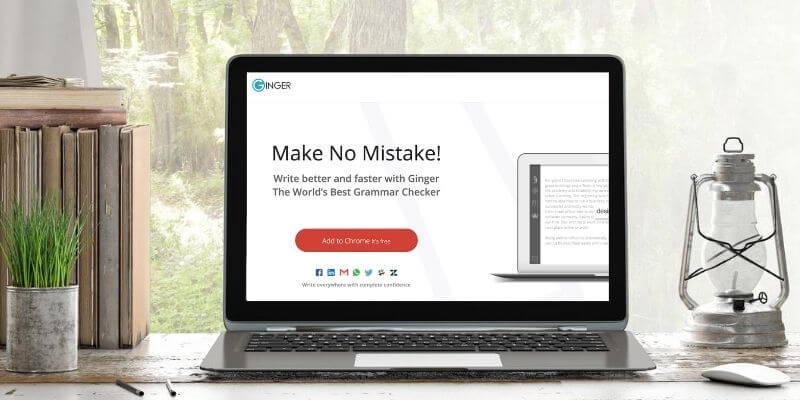
姜語法檢查器
總結
姜語法檢查器 在考慮上下文的情況下識別拼寫錯誤,以及語法和標點符號問題。 與類似應用程序相比,它在更少的平台上可用,僅提供適用於 Chrome 和 Safari 的瀏覽器插件,以及僅適用於 Windows 的桌面應用程序。 但是,有適用於 iOS 和 Android 的全功能移動應用程序,很少有語法檢查器提供。
我對它的表現非常失望。 雖然它成功地識別出各種拼寫和語法錯誤,但它也允許出現許多明顯的錯誤。 這是一個大的列表:包括“seen”正確的“scene”,未能糾正動詞數量與主語不一致的情況(例如,“Mary and Jane finds the Treasure)”,而不是在電子郵件中更正“我希望你很好”。
如果您不信任語法檢查器,它不會讓您高枕無憂。 雖然官方網站聲稱該應用程序可以讓你“完全自信地寫作”,但它並沒有說服我。 此外,像個人教練這樣的在線工具似乎是針對那些學習英語的人,而不是專業人士。
在這種情況下,我不能向商業用戶推薦 Ginger。 競爭對手喜歡 grammarly破解 及 ProWritingAid 提供更多功能和更準確的校對,如果錢是個問題,Grammarly 的免費計劃提供了很多。
我喜歡什麼: 免費在線計劃。 適用於 iOS 和 Android 的移動應用程序。
我不喜歡什麼: 遺漏了嚴重的拼寫錯誤。 錯過了嚴重的語法錯誤。 沒有 Mac 桌面應用程序。
目錄
為什麼相信我的薑評論?
我以寫作為生。 儘管有些編輯器會發現並刪除我犯的錯誤,但我更喜歡他們一開始就看不到任何錯誤。 不幸的是,這種情況很少見,但我會盡力而為。 我的部分策略是通過語法檢查器運行所有內容 – 目前是免費版本 grammarly破解——撿起我的眼睛和正常的拼寫檢查漏掉的任何東西。
我對結果很滿意,並且在一段時間內強烈考慮訂閱 Grammarly 的高級計劃。 不過,它有點貴,而 Ginger 幾乎是價格的一半。 我很想知道它是否是一個合理的選擇,所以我將通過我在評估時使用的相同測試來運行它 語法和 ProWritingAid.
Ginger 語法檢查器:對你有什麼好處?
Ginger 語法檢查器旨在幫助您查找和修復拼寫和語法錯誤。 我將在以下四個部分中列出它的功能。 在每個小節中,我將探索該應用程序提供的內容,然後分享我的看法。
1. Ginger 在線檢查你的拼寫和語法
Ginger Online 將檢查您在大多數網頁的文本字段中的拼寫和語法,包括 Gmail、Facebook、Twitter 和 LinkedIn 等服務。 值得注意的是,它在 Google Docs 中不起作用; 您必須使用他們的在線編輯器或使用不同的語法檢查器。 此外,它的瀏覽器擴展僅適用於 Chrome 和 Safari,讓 Windows 用戶只有一個瀏覽器選擇。
它確實適用於我嘗試過的許多文本編輯器(包括 newtextdocument.com)。 我讓 Ginger 的免費版本更正了我用於 Grammarly 和 ProWritingAid 的相同測試文檔。 它拾取了六個上下文拼寫錯誤中的五個(其他應用程序發現了所有這些錯誤),但沒有語法錯誤。 最後一行包含許多標點錯誤,但 Ginger 只發現了兩個。
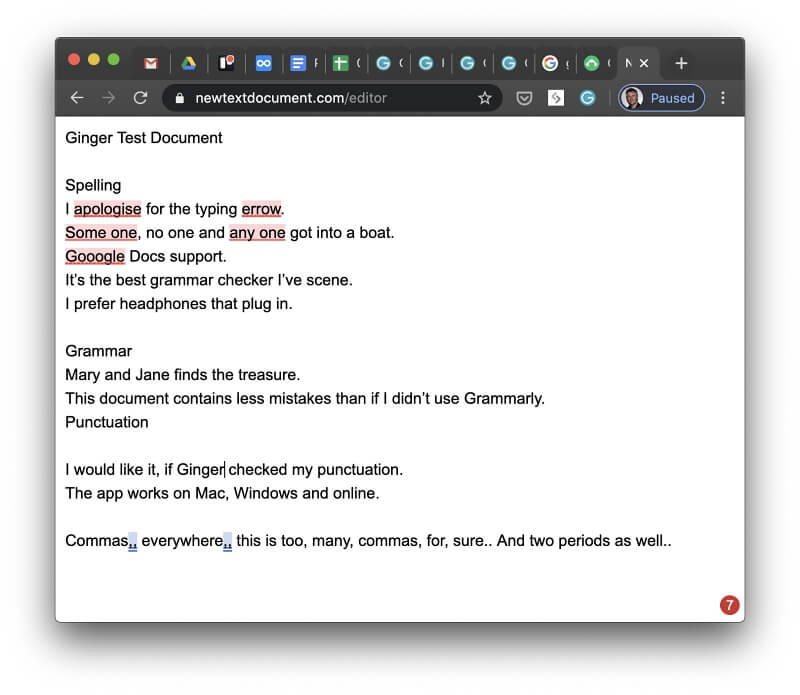
將鼠標懸停在錯誤上會顯示整行的更正版本。 與其他語法檢查器不同,建議放在單詞上方而不是下方。 與 Grammarly 和 ProWritingAid 不同,Ginger 不顯示錯誤解釋,僅顯示更正。
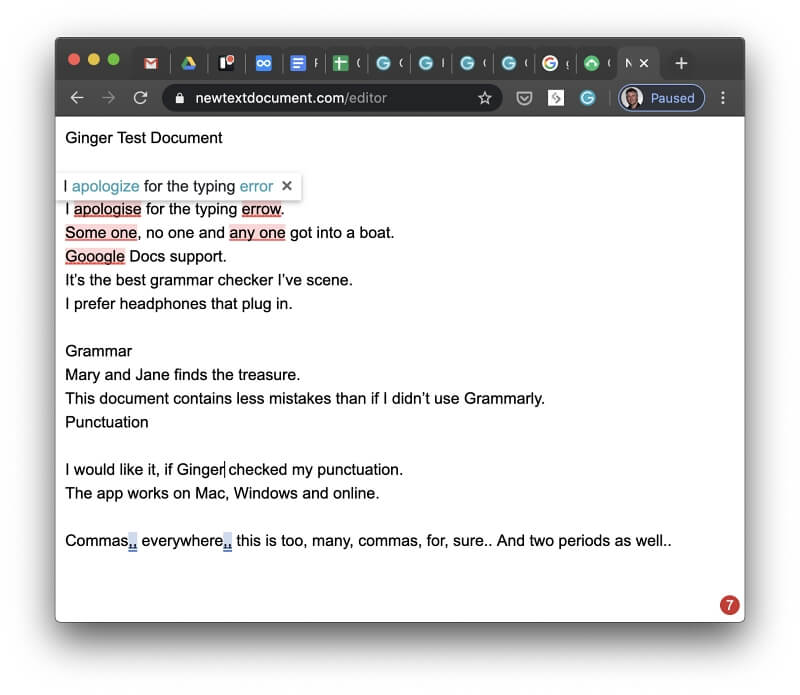
單擊該消息修復了這兩個錯誤,並立即顯示了一個非常突出的高級版廣告。 幸運的是,這種情況並非每次都會發生。
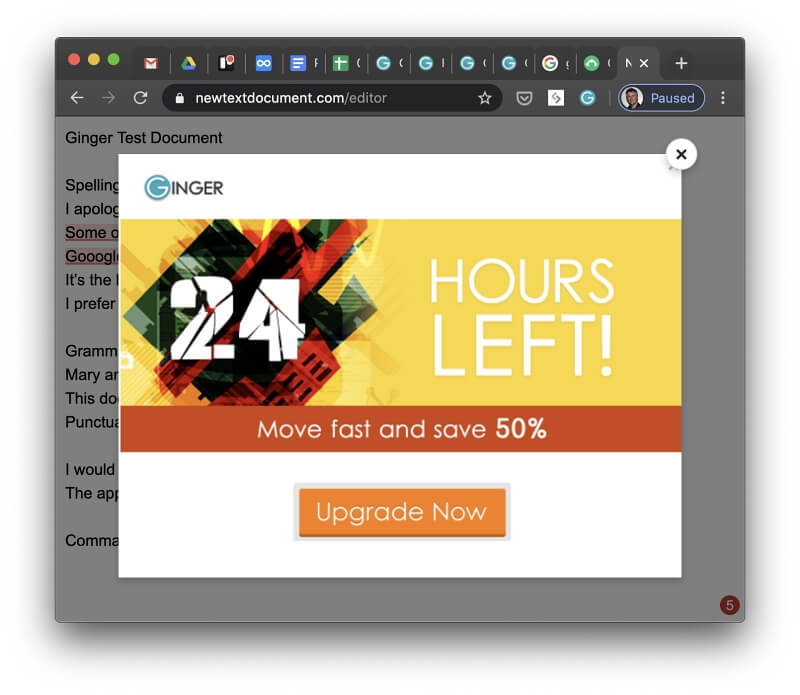
好奇的是,我點擊了廣告並被重定向到購買頁面,但沒有按承諾提供 50% 的折扣。 單擊屏幕底部的“G”圖標可讓您使用 Ginger 的界面來編輯和更正文檔。
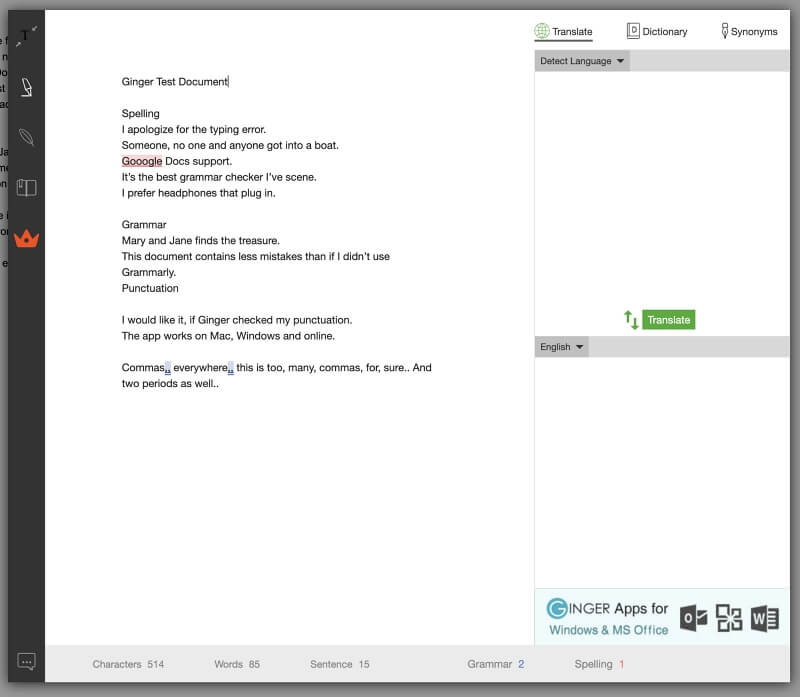
到目前為止,我對 Ginger 的表現相當失望。 我認為高級版可能會發現更多錯誤,所以我訂閱了。 我又試了一次,但不幸的是,它根本沒有任何區別。
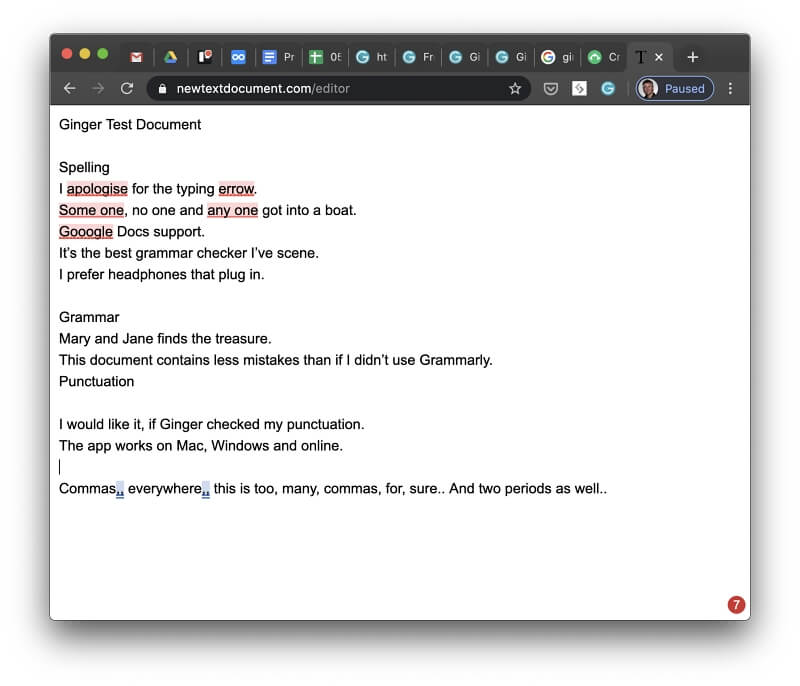
由於我無法在 Google Docs 中使用長文檔測試 Ginger,因此我將一篇 5,000 字的文章複製並粘貼到其在線編輯器中。 檢查整個文件花了五分鐘多的時間。
我還在 Gmail 中對其進行了測試,並且對結果非常滿意。 發現了大多數錯誤,包括上下文拼寫和語法。 這一次,更正出現在單詞下方而不是上方——沒什麼大不了的,但始終不一致。
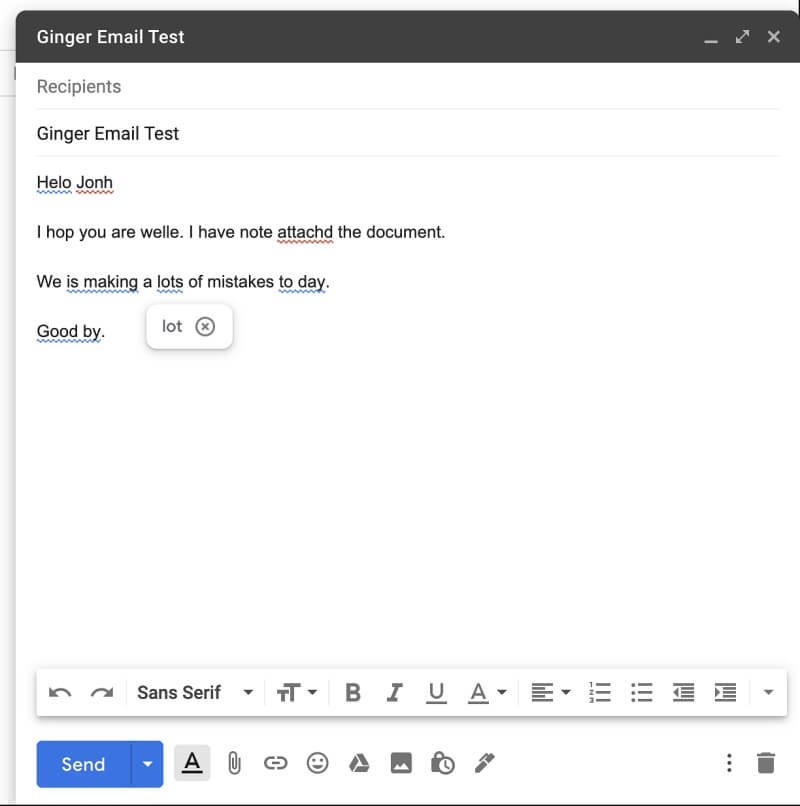
不幸的是,它沒有找到所有的錯誤。 “I hop you are welle”保持原樣,這是完全不能接受的。
我的意見: Ginger 可以在線工作,但前提是您使用 Chrome 或 Safari,並且不支持 Google Docs。 根據我的經驗,Ginger 識別出的語法錯誤比 Grammarly 和 ProWritingAid 少。 我對結果很失望; 到目前為止,沒有理由選擇 Ginger 而不是他們。
2. Ginger 在 Microsoft Office for Windows 中檢查您的拼寫和語法
如果您是 Windows 用戶,您也可以在桌面上使用 Ginger(Mac 用戶僅限於在線體驗。)。 可以使用桌面應用程序,它既可以作為獨立應用程序,也可以作為 Microsoft Office 的插件使用。
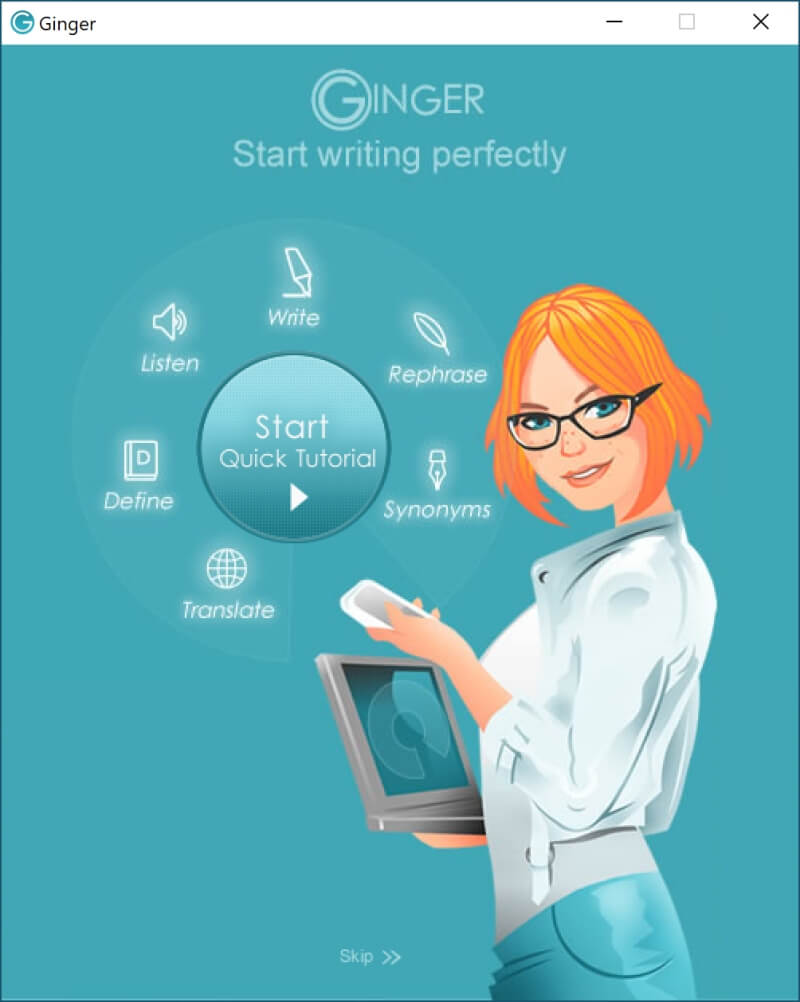
您不會像使用 ProWritingAid 時那樣在 Microsoft Office 中看到額外的功能區。 相反,Ginger 會替換默認的拼寫檢查器,並在您鍵入時提供實時更正。
Ginger 的界面沒有使用熟悉的 Microsoft 界面,而是覆蓋在屏幕頂部。 它沒有提供多個替代更正,而是僅提供一個,但在大多數情況下,它是正確的。
如果您使用其他文字處理器,則必須將文本複制並粘貼到 Ginger 的桌面或在線應用程序中以進行更正; 該應用程序不提供任何打開或保存文檔的方法。 或者,您可以將文本直接輸入到應用程序中,並將其用作原始文字處理器。
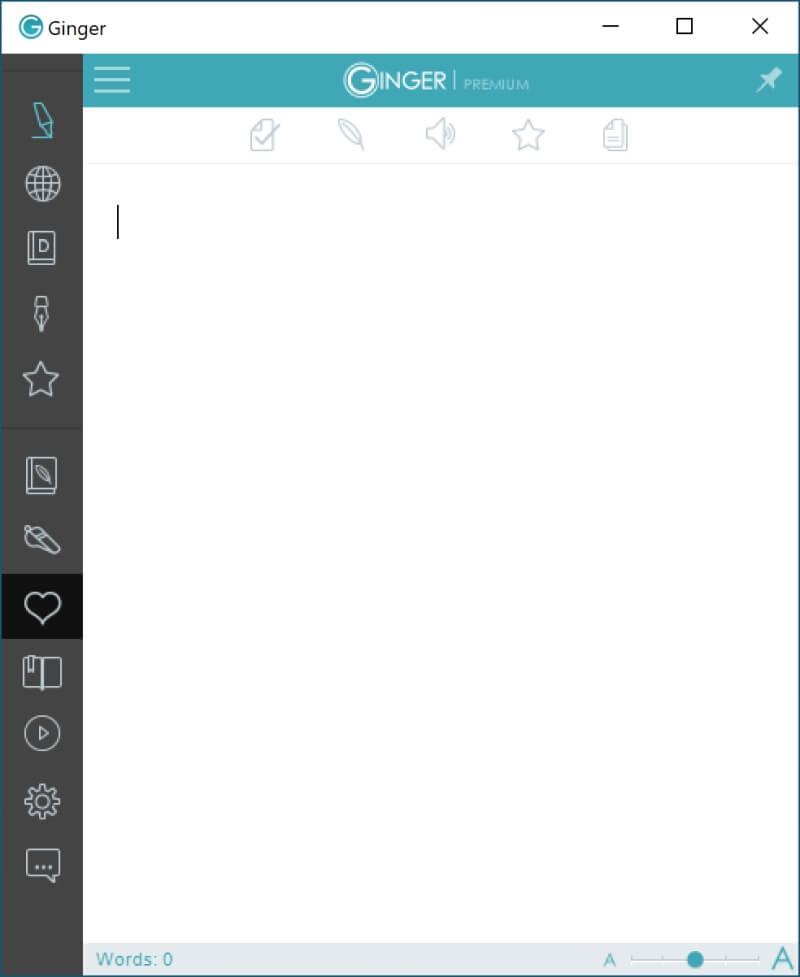
您無法在應用程序內格式化文本。 但是,任何粘貼的格式都會保留,而任何樣式或圖像都將丟失。 左側的菜單欄允許您訪問編寫、翻譯和定義文本的功能,“更多”下的快捷方式可引導您訪問更多在線資源。
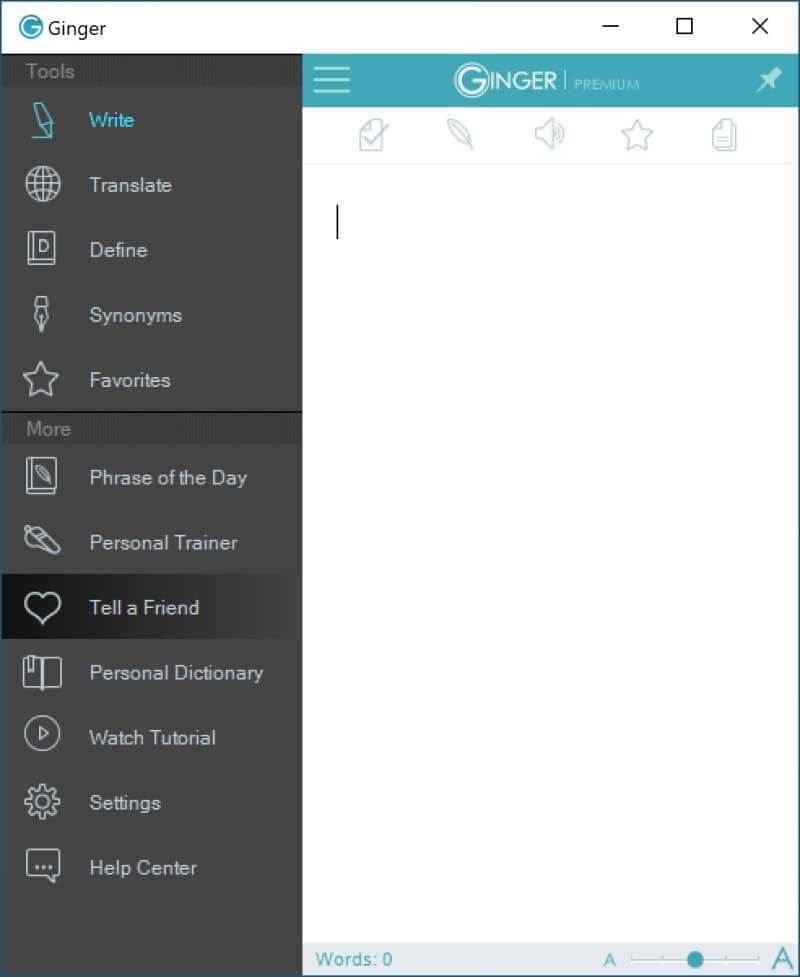
Ginger 的設置允許您在美國或英國英語之間進行選擇,設置啟動應用程序的熱鍵(默認為 F2),選擇用於顯示文本的字體和字體大小,以及是否使用 Windows 自動啟動應用程序並打開實時更正.
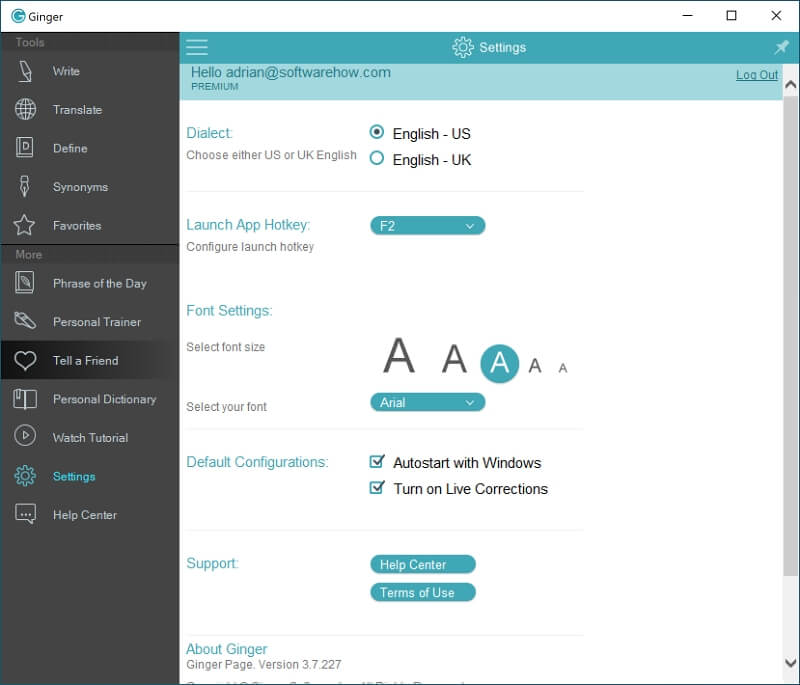
當您在應用程序中鍵入時,任何錯誤都會自動突出顯示。 就像在線版本一樣,將鼠標光標懸停在其中一個單詞上會顯示該行的所有建議更正。
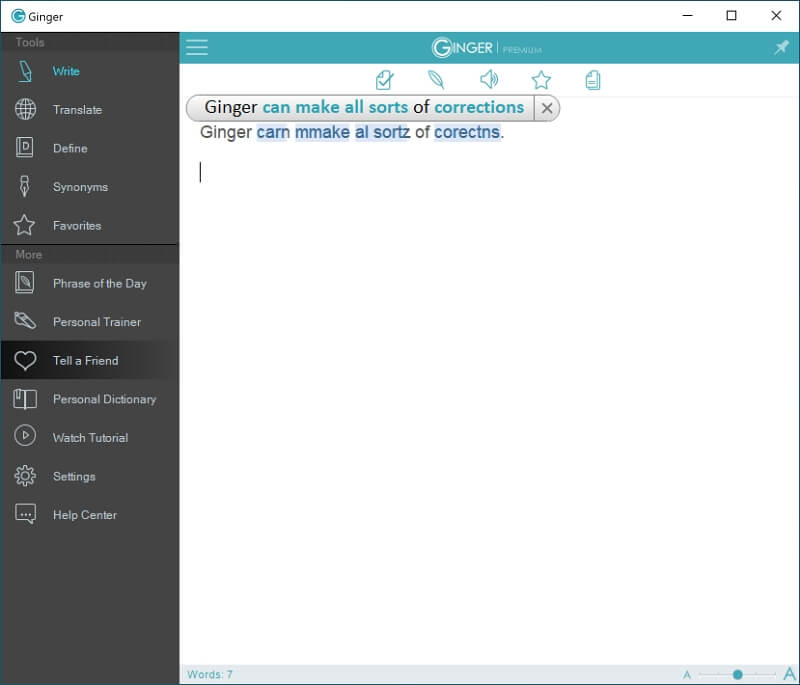
單擊彈出窗口會自動進行所有更正。
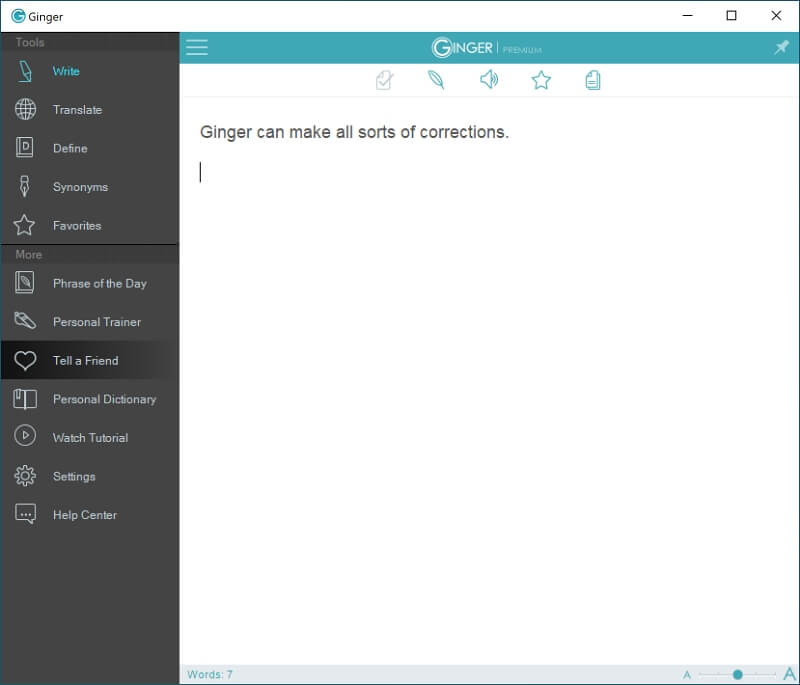
或者,通過將鼠標懸停在每個建議上,您就有機會一一糾正錯誤。
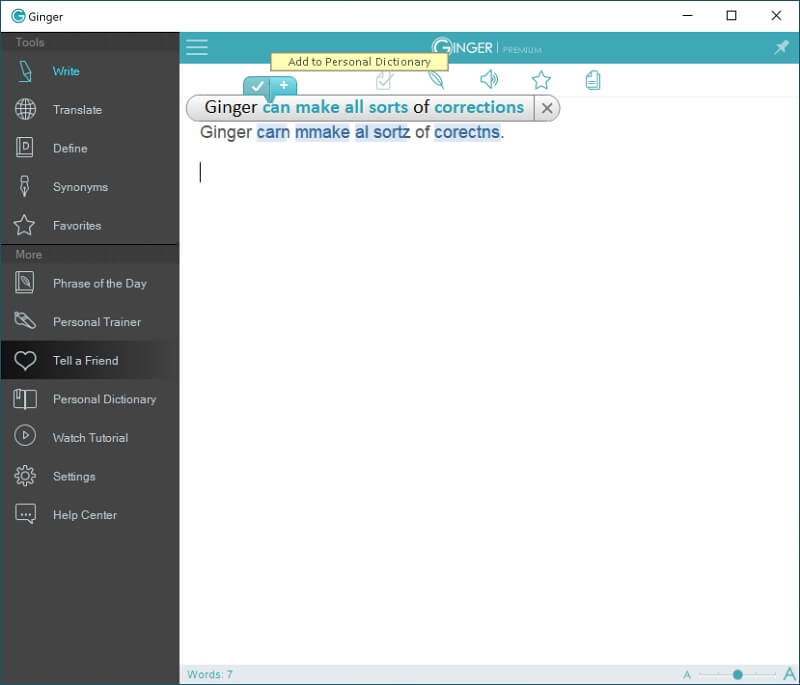
我的意見: 在 Windows 中使用 Ginger 似乎是處理長格式文本的最佳方法,因為如果從另一個文字處理器複製和粘貼文本,則存在丟失樣式和圖像的風險。 語法可以做同樣的事情嗎? 是的。 不過,Grammarly 的界面感覺有點固定。
3. Ginger 在移動設備上檢查你的拼寫和語法
雖然這不是本次評測的重點,但很高興知道您可以在移動設備上使用 Ginger。 有一個適用於 iOS 和 iPadOS 的應用程序,以及一個適用於 Android 的鍵盤。
iOS 版 Ginger 頁面 售價 6.99 美元,Works 是一款適用於 iPhone 和 iPad 的通用應用程序。 它提供了您在在線和 Windows 應用程序中找到的功能。 一些消費者評論抱怨很難從應用程序中獲取更正的文本。
Android 版 Ginger 頁面 售價 9.49 美元,在 Google 的移動平台上提供類似的功能。 姜鍵盤 是一個免費下載,讓您可以從任何應用程序訪問 Ginger,並提供對 Ginger Page 應用程序的單擊訪問。 應用內購買費用在 0.99 美元到 22.99 美元之間,並擴展了鍵盤的功能。
我的意見: Ginger 似乎正在認真對待移動平台,並在其 iOS 和 Android 應用程序上提供完整的功能。
4. Ginger 建議如何提高你的寫作水平
像許多語法編輯器一樣,Ginger 聲稱不僅僅是糾正錯誤:他們希望幫助您編寫更清晰、更易讀的內容。 它通過提供大量工具和資源來做到這一點。
首先,詞典和詞庫。 這些工具位於 Ginger 移動或桌面應用程序的右側窗格中。 不幸的是,這些工具不會在文本中查找所選單詞,因此我單擊了字典並手動輸入了一個單詞以查看其定義。
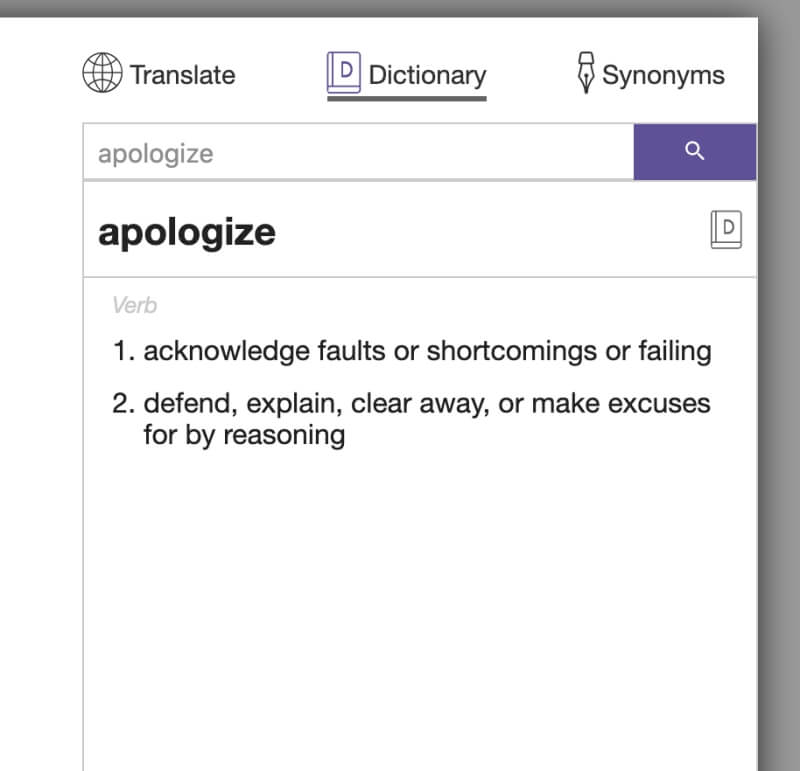
同義詞查找功能也是一項手動任務:單擊圖標,然後鍵入單詞。 當您想用更有趣、準確或獨特的內容替換文本中的單詞時,此功能很有用。 不幸的是,您無法單擊文本中的某個單詞來替換它; 您還需要手動執行此操作。

下一個工具是獨一無二的:句子改述器。 它從您的文本中提取句子,並在可能的情況下顯示幾種不同的表達方式,這在尋找更精確的方式來表達思想時很有幫助。 我對這個功能的可能性感到興奮,但它比我希望的要少。
這裡有一些建議的方法來改寫這句話,“大多數作家都會從高質量的語法檢查器那裡得到重要的幫助。”
- “大多數作家都會從高質量的語法檢查器那裡得到重要的幫助。”
- “大多數作家都會從高質量的語法檢查器那裡獲得大量幫助。”
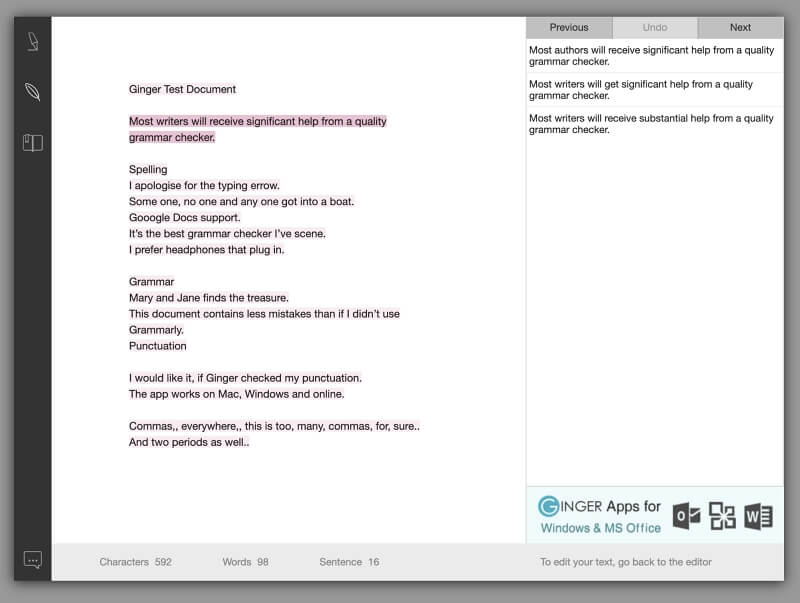
在這個例子中,不是改寫整個句子,而是每次只用同義詞替換一個詞。 不是驚天動地,但可能會有所幫助。 我測試了大量的句子; 在每種情況下,只有一個詞被替換或添加。
不幸的是,許多改寫根本沒有幫助。 一個句子有應用程序遺漏的上下文拼寫錯誤,而 Ginger 為該錯誤單詞選擇了同義詞,導致胡說八道。
- “這是我見過的最好的語法檢查器。”
- “這是我見過的最好的語法檢查器。”
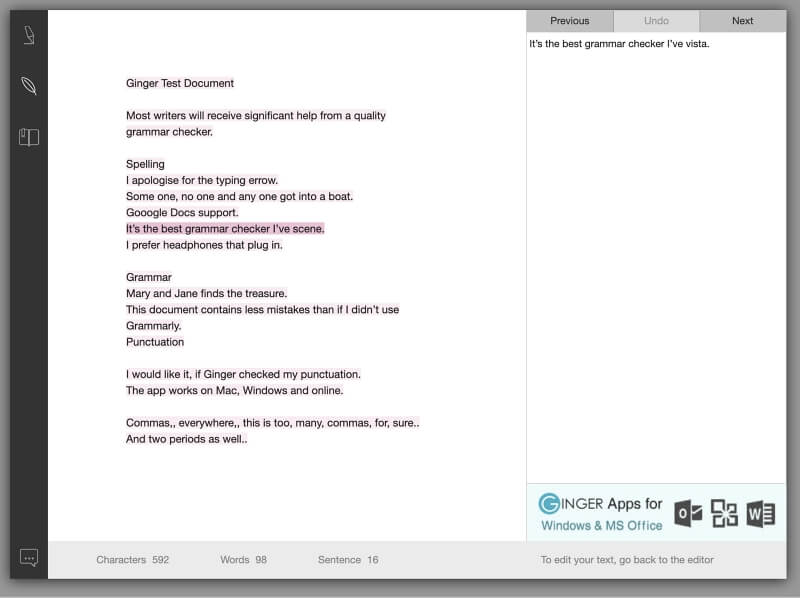
另一個缺少語法錯誤的句子產生了兩個具有等效語法錯誤的替代方案:
- “瑪麗和簡找到了寶藏。”
- “瑪麗和簡發現了寶藏。”
- “瑪麗和簡找到了寶石。”
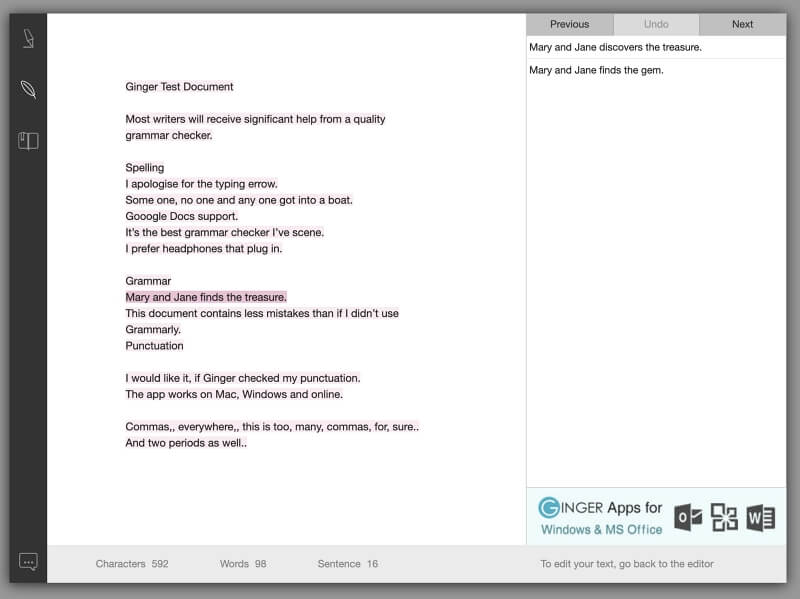
雖然其他語法檢查器給人的印像是一位聰明的學者給出了聖人的寫作建議,但 Ginger 感覺就像一個機器人,提出無意識的替代方案。 我不相信該應用程序能夠幫助您寫出更好的英語。
最後,Ginger 在 learn.gingersoftware.com. 當我訪問該頁面時,我被告知我有 135 個項目要練習,而 Ginger 給我的英語技能打了 41 分。
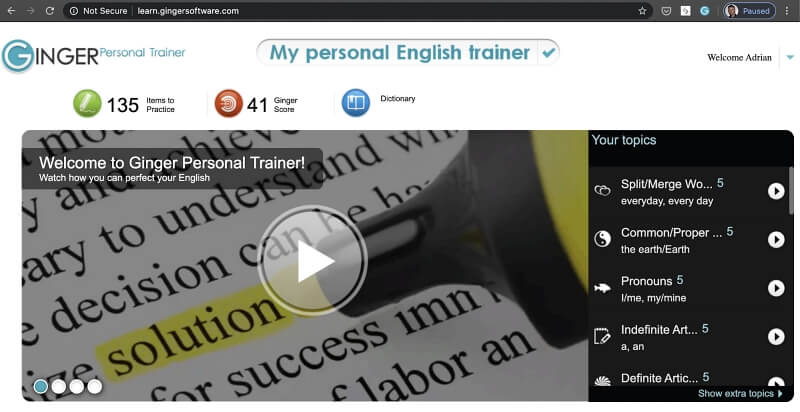
當我單擊“要練習的項目”消息時,我會看到過去 30 天內所犯錯誤的列表。 大多數不是我的錯誤,但我認為它們與 Ginger 認為我需要練習的錯誤有關。
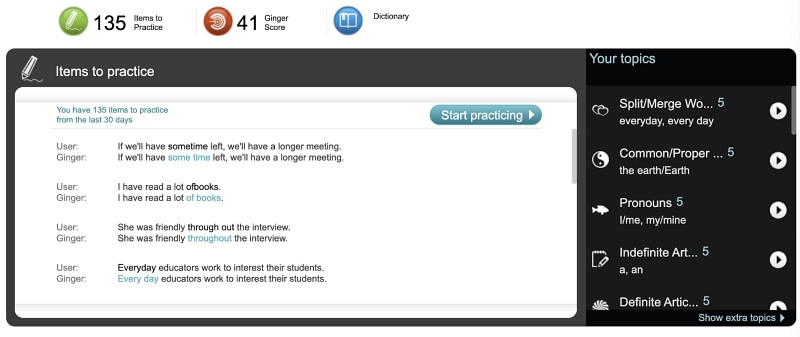
我點擊“開始練習”按鈕並開始一系列五個多項選擇題。
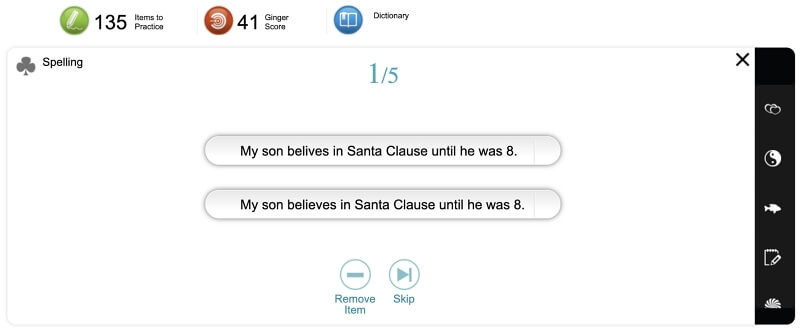
不幸的是,這兩個答案似乎都不正確。 當然,正確的措辭是:“我兒子 8 歲之前都相信聖誕老人。” 但我知道 Ginger 想讓我選擇“believes”的正確拼寫,所以我選擇了第二個按鈕。 我繼續成功地完成了每個問題。
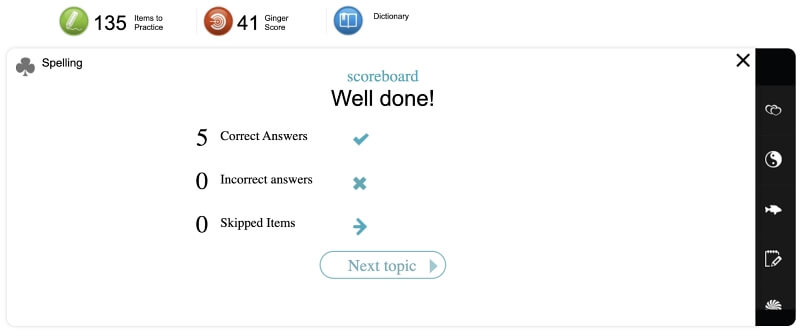
我懷疑這些資源對作家和專業人士有多大幫助。 它們似乎針對正在學習英語的在校學生和成年人,並且可能對這類用戶有真正的幫助。
我的意見: Ginger 的輔導工具似乎是針對那些仍在學習英語的人,並且對於希望提高其可讀性和風格的作家來說用途有限。
我的評分背後的原因
有效性:3/5
Ginger 會發現一系列語法和拼寫問題,但根據我的經驗,它也會漏掉很多重大錯誤。 我不覺得我會像使用它的競爭對手一樣安心使用這個應用程序。 此外,私人教練似乎針對的是那些學習英語而不是專業作家的人。
價格:4 / 5
Ginger 的價格幾乎是 Grammarly 的一半,與 ProWritingAid、WhiteSmoke 和 StyleWriter 的成本相似。 但是,它不提供某些其他應用程序的準確性。
易用性:4/5
使用 Ginger 更正文本很簡單:將鼠標光標懸停在帶下劃線的單詞上,然後單擊更正。 但是,輸入文本的唯一方法是複制/粘貼,這樣做會刪除任何樣式或圖像。 這可能導致更複雜的工作流程。
支持:4/5
官方網站包括一個可搜索的 幫助中心 涵蓋一般、Android、iOS 和桌面主題。 這些解釋了應用程序的工作原理並回答與計費、訂閱、隱私和註冊相關的查詢。 視頻教程 展示如何安裝和啟用 Ginger。 您可以通過以下方式聯繫支持團隊 網絡表單,但不提供電話和聊天支持。
Ginger 語法檢查器的替代品
- grammarly破解 (每年 139.95 美元)通過在線和桌面應用程序插入 Google Docs 和 Microsoft Word,以檢查您的文本是否正確、清晰、交付、參與和抄襲。
- ProWritingAid (每年 79 美元,終身 299 美元)類似,並且還支持 Scrivener(在 Mac 和 Windows 上)。 它包含在 SetApp 訂閱中(每月 10 美元)。
- 白色的煙 (79.95 美元/年)檢測 Windows 中的語法錯誤和剽竊。 還提供 59.95 美元/年的網絡版本,Mac 應用程序正在開發中。
- 風格作家 (入門版 90 美元,標準版 150 美元,專業版 190 美元)檢查 Microsoft Word 中的語法。
- 海明威編輯 在網絡上是免費的,並展示瞭如何提高文本的可讀性。
- 海明威編輯器 3.0 (19.95 美元)是適用於 Mac 和 Windows 的海明威新桌面版本。
- 在截止日期之後 (免費供個人使用)提供有關您的寫作的建議並識別潛在的錯誤。
結論
沒有什麼比在您發現拼寫或語法錯誤之前在重要電子郵件上按“發送”更令人尷尬的了。 你浪費了唯一的機會給人留下積極的第一印象。 你如何防止這種情況發生? 一個 質量語法檢查器 可以提供幫助,Ginger 承諾確保您的文字清晰準確。
它可以在線(使用 Chrome 和 Safari)、Windows(但不是 Mac)以及您的 iOS 或 Android 移動設備上運行。 它會掃描您的電子郵件或文檔並顯示您遺漏的任何錯誤。
您可以免費在線使用 Ginger 的基本功能。 您需要高級訂閱才能在 Windows 桌面上使用它,訪問無限制的語法檢查,並使用句子改述器、文本閱讀器和私人教練。 這費用為每月 20.97 美元,或每年 89.88 美元,或每兩年 159.84 美元。
高級計劃沒有試用期,但首次購買者可享受 100 天 48% 退款。 Ginger 還會不時提供大幅折扣。 在我訂閱幾天后,我注意到他們有 70 小時的促銷活動,所有計劃都可享受 XNUMX% 的折扣——所以請睜大眼睛。
Ginger Grammar Checker 如何兌現承諾並與類似應用程序進行比較? 上面的評論應該已經給了你答案。 我不推薦姜。 有關更好的選擇,請參閱替代部分。
最新文章